Horizon Cloud 管理コンソールの各ページには、各種レポートや [アクティビティ] ページなどのページに表示される大量の情報をフィルタリングする方法が用意されています。一部のページでは、フィルタ フィールドはページの上部に表示されます。その他のページでは、各列の列見出しにフィルタ アイコンがあります。このアイコンをクリックすると、フィルタ テキスト ボックスにアクセスできます。フィルタ機能を提供するページでは、フィルタ テキスト ボックスに文字を入力すると、そのパターンに一致する文字を含む表示されたレコードのサブセットのみが表示されます。
次のスクリーンショットは、一部のページにあるフィルタ ボックスの例と、一部のページの列に対するフィルタ アイコンの例を示しています。この最初の例は [イメージ] ページにあります。
![[イメージ] ページのフィルタ ボックスを示すスクリーンショット。](images/GUID-21DA6465-B48F-449D-9CB9-76137AF89DCF-low.png)
この 2 番目の例は、[アクティビティ] ページにあります。
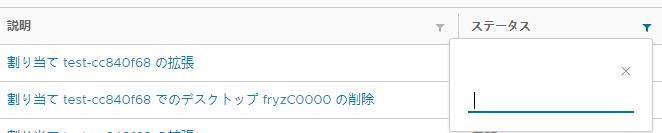
[レポート] ページでの画面上のフィルタ機能
管理コンソールの [レポート] ページのタブでは、フィルタ テキスト ボックスはユーザー インターフェイス自身に表示される項目の数に対して機能し、その項目のシステム レコードの合計セットに対しては機能しません。これらのページでは、最大 500 の項目の表示をサポートします。したがって、項目に対して 500 を超えるレコードがシステムに含まれている場合、ユーザー インターフェイスのページには 500 の項目までしか表示されません。フィルタ テキスト ボックスを使用すると、表示されている 500 のレコードのみがフィルタされます。フィルタは、セット全体には適用されません。以下に例を示します。
- VDI フローティング デスクトップ割り当てに 2000 人のユーザーが割り当てられているとします。
- ユーザー名は vdiuser-1 から始まり、vdiuser-500、vdiuser-501、vdiuser-502 のようになり、最後が vdiuser-2000 です。
- 1 日の間に、2000 人のすべてのユーザーがログインし、その割り当てからデスクトップを使用します。
- に移動すると、レポートの項目数が 500 を超えているというメッセージが表示されます。
- フィルタに vdiuser-54 と入力してユーザー vdiuser-54、vdiuser-540、さらに vdiuser-541 から vdiuser-549 までのレコードを表示する場合、11 行が表示されると予測されます。
しかし実際には、2000 すべてのセットからフィルタされた 11 行が表示されるのではなく、[デスクトップ マッピング] ページにはフィルタ パターンに一致する最初に表示された 500 行のサブセットのみが表示されます。完全なデータ セットを表示するには、エクスポート機能(![Horizon Cloud 管理コンソールの [レポート] ページに表示されるエクスポート アイコン](images/GUID-A707FD42-7516-4558-B8C6-F78EFB4A779D-low.png) )を使用します。
)を使用します。